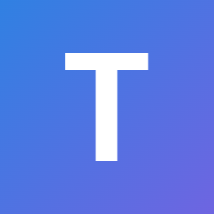티스토리 뷰

이글은 오라클 클라우드 (OCI)에 워드프레스를 무료로 설치하는 과정을 시간순으로 적은 것 입니다. 매뉴얼은 아니며, 제가 나중에 다시 설치할때, 참고하기 위해서 작성한것 입니다. IT Report World 님의 매뉴얼을 토대로, 현재에 맞게, 진행순서에 따라, 필요 명령문만 적은 것입니다.
작년 여름 워드프레스 2개를 무료로 설치할 수 있다고 해서, IT Report World 님의 매뉴얼을, 거의 한달 동안 매일 방문해서, 모든 글을 읽어보고 따라하며, 워드프레스를 겨우 설치했던 기억이 난다. 하다가 막히는 것도 많았는데, 다른분들의 매뉴얼을 참조해서, 겨우 설치를 마쳤다. 웹브라우저에 내 도메인을 쳐서, 워드프레스 설치화면이 나올때 그 희열은 잊을 수 없다.
지난 1년간 수익형 사이트를 2개 무료로 운영했는데, 별문제 없이 잘 사용했다. 현재는 점점 사이트가 느려져서 AWS로 옮기고, 오라클 무료계정을 유료계정으로 변경해서 사용하고 있다. 오라클 상시 무료 서비스 내에서 사용을 하면, 인스턴스를 생성했다 삭제했다 계속 반복해도 비용이 발생되지 않고 무료로 사용할 수 있다.
1. 회원가입 https://www.oracle.com/kr/cloud/free/
클라우드 서비스 무료 이용
Oracle Cloud Free Tier는 기업에게 무제한으로 사용할 수 있는 상시 무료 클라우드 서비스를 제공합니다.
www.oracle.com
작년 7월 한달 동안, 매일 회원 가입 시도를 했던 기억이 난다. 회원은 모집하지만, 무료회원 가입은 정말 쉽지가 않다.
신용카드 확인에서, 오류가 많이 난다. 해결했던 방법은 다른카드는 거의 안되었는데, 롯데카드 홈페이지에서 영문주소를 입력하고, 정확히 똑같은 주소로 오라클 가입시 적었더니 회원 가입이 되었다. 지역은 춘천! 카드는 롯데카드 영문주소 확인!
2. 인스턴스 서버 생성 네트워크 포함 https://itreport.tistory.com/625
2. 오라클 클라우드에서 우분투 LEMP - 인스턴스 서버 생성하기 (네트워크 셋팅을 포함)
Contents 0. 오라클 클라우드에서 Ubuntu LEMP(Linux+Nginx+MariaDB+PHP7)에 WORDPRESS 설치하기 1. 오라클 클라우드 무료 가입 (Oracle Cloud Free Tier)하기 2. 오라클 클라우드에서 Ubuntu(우분투) 인스턴스 서버 생성하
itreport.tistory.com
Editplus로 FTP 접속이 잘 되지 않는것 같다. Filezilla로 다운로드하고 업로드 해서 해결했다.
3. 오라클 클라우드 우분투 서버 환경 설정하기 https://itreport.tistory.com/627
4. 오라클 클라우드에서 우분투 LEMP - 오라클 클라우드 우분투 서버 환경 설정하기
Contents 0. 오라클 클라우드에서 Ubuntu LEMP(Linux+Nginx+MariaDB+PHP7)에 WORDPRESS 설치하기 1. 오라클 클라우드 무료 가입 (Oracle Cloud Free Tier)하기 2. 오라클 클라우드에서 Ubuntu(우분투) 인스턴스 서버 생성하
itreport.tistory.com
4. 우분투 스왑 파일 만들기
우분투 스왑 파일 만들어 메모리 용량 2배 늘리기
우분투 스왑 파일 만들어 메모리 용량 늘리기, 스왑이란 물리적 메모리가 부족할 경우 사용되는 디스크 공간으로 리눅스 시스템에서 메모리가 부족하게 되면 램에서 스왑 공간을 사용하게 됩니
iter.kr
5. 우분투 방화벽 설정
우분투 서버 방화벽 설정, 포트 개방 오라클 클라우드 [Ubuntu 20.04]
우분투 서버 방화벽 설정 포트 개방 방법으로 오라클 클라우드의 경우 iptables를 이용해야만 합니다. ufw로는 포트 개방이 되지 않습니다.
iter.kr
오라클 우분투에서 이거 안하면, 재부팅시 먹통된다. 이것 때문에 엄청 고생함!!
6. NGINX 설치 https://itreport.tistory.com/628
5. 오라클 클라우드에서 우분투 LEMP - Nginx 서버 설치하기
Contents 0. 오라클 클라우드에서 Ubuntu LEMP(Linux+Nginx+MariaDB+PHP7)에 WORDPRESS 설치하기 1. 오라클 클라우드 무료 가입 (Oracle Cloud Free Tier)하기 2. 오라클 클라우드에서 Ubuntu(우분투) 인스턴스 서버 생성하
itreport.tistory.com
7. Linux 폴더 권한 설정 https://itreport.tistory.com/630
6. 오라클 클라우드에서 우분투 LEMP - Linux 폴더 권한 설정 확인하기
Contents 0. 오라클 클라우드에서 Ubuntu LEMP(Linux+Nginx+MariaDB+PHP7)에 WORDPRESS 설치하기 1. 오라클 클라우드 무료 가입 (Oracle Cloud Free Tier)하기 2. 오라클 클라우드에서 Ubuntu(우분투) 인스턴스 서버 생성하
itreport.tistory.com
8. PHP 설치 https://itreport.tistory.com/631
7. 오라클 클라우드에서 우분투 LEMP - Nginx 서버에 PHP7 설치하기
Contents 0. 오라클 클라우드에서 Ubuntu LEMP(Linux+Nginx+MariaDB+PHP7)에 WORDPRESS 설치하기 1. 오라클 클라우드 무료 가입 (Oracle Cloud Free Tier)하기 2. 오라클 클라우드에서 Ubuntu(우분투) 인스턴스 서버 생성하
itreport.tistory.com
PHP 8.3 설치 할 경우
sudo apt-get install php8.3-fpm
sudo apt-get install php8.3-intl php8.3-curl php8.3-gd php8.3-mysql php8.3-mbstring php8.3-xml php8.3-zip php8.3-imagick php8.3-bcmath -y zip unzip
sudo service php8.3-fpm start
sudo nano /etc/php/8.3/fpm/php.ini
9. Maria DB 설치 https://itreport.tistory.com/632
8. 오라클 클라우드에서 우분투 LEMP - MariaDB 설치하기
Contents 0. 오라클 클라우드에서 Ubuntu LEMP(Linux+Nginx+MariaDB+PHP7)에 WORDPRESS 설치하기 1. 오라클 클라우드 무료 가입 (Oracle Cloud Free Tier)하기 2. 오라클 클라우드에서 Ubuntu(우분투) 인스턴스 서버 생성하
itreport.tistory.com
마리아 DB최신 버젼 설치
sudo apt-get install software-properties-common
sudo apt-get install apt-transport-https curl
sudo curl -o /etc/apt/trusted.gpg.d/mariadb_release_signing_key.asc 'https://mariadb.org/mariadb_release_signing_key.asc'
sudo sh -c "echo 'deb https://tw1.mirror.blendbyte.net/mariadb/repo/10.11/ubuntu jammy main' >>/etc/apt/sources.list"
sudo apt-get update
sudo apt-get install mariadb-server
10. phpMyAdmin 설치 https://itreport.tistory.com/633
9. 오라클 클라우드에서 우분투 LEMP - phpMyAdmin 설치하기
Contents 0. 오라클 클라우드에서 Ubuntu LEMP(Linux+Nginx+MariaDB+PHP7)에 WORDPRESS 설치하기 1. 오라클 클라우드 무료 가입 (Oracle Cloud Free Tier)하기 2. 오라클 클라우드에서 Ubuntu(우분투) 인스턴스 서버 생성하
itreport.tistory.com
최신버젼 설치
wget -O /var/www/phpmyadmin5.2.zip https://files.phpmyadmin.net/phpMyAdmin/5.2.1/phpMyAdmin-5.2.1-all-languages.zip
unzip /var/www/phpmyadmin5.2.zip -d /var/www
rm /var/www/phpmyadmin5.2.zip
ln -s /var/www/phpMyAdmin-5.2.1-all-languages /var/www/html/testpagedb
mv /var/www/phpMyAdmin-5.2.1-all-languages/config.sample.inc.php /var/www/phpMyAdmin-5.2.1-all-languages/config.inc.php
mkdir /var/www/phpMyAdmin-5.2.1-all-languages/tmp
sudo chgrp www-data /var/www/phpMyAdmin-5.2.1-all-languages/tmp
sudo chmod 774 /var/www/phpMyAdmin-5.2.1-all-languages/tmp
11. 도메인 연결
도메인 등록처에서 반드시 예약된 공용 IP 주소로만 연결, 오라클 DNS 관리에서 도메인 관리를 하지 말것! 유료 임!
인증서 받기전 default 화일은 내용 모두 지우고 아래와 같이 함

nonWWW
php 버전에 맞게 꼭 확인하세요! 도메인 이름만 바꿔서 변경하시면 됩니다.
server {
listen 80 default_server;
listen [::]:80 default_server;
root /var/www/html;
index index.php index.html index.htm index.nginx-debian.html ;
server_name hotdealkorea.com;
location / {
try_files $uri $uri/ =404;
if (!-e $request_filename) {
rewrite ^.*$ /index.php last;
}
}
location ~ \.php$ {
include snippets/fastcgi-php.conf;
fastcgi_pass unix:/run/php/php8.3-fpm.sock;
fastcgi_param SCRIPT_FILENAME $document_root$fastcgi_script_name;
include fastcgi_params;
fastcgi_read_timeout 300;
}
location ~ /\.ht {
deny all;
}
}
server {
listen 80;
listen [::]:80;
server_name www.hotdealkorea.com;
location / {
return 301 http://hotdealkorea.com$request_uri;
}
}
WWW
server {
listen 80 default_server;
listen [::]:80 default_server;
root /var/www/html;
index index.php index.html index.htm index.nginx-debian.html ;
server_name www.hotdealkorea.com;
location / {
try_files $uri $uri/ =404;
if (!-e $request_filename) {
rewrite ^.*$ /index.php last;
}
}
location ~ \.php$ {
include snippets/fastcgi-php.conf;
fastcgi_pass unix:/run/php/php8.3-fpm.sock;
fastcgi_param SCRIPT_FILENAME $document_root$fastcgi_script_name;
include fastcgi_params;
fastcgi_read_timeout 300;
}
location ~ /\.ht {
deny all;
}
}
server {
listen 80;
listen [::]:80;
server_name hotdealkorea.com;
location / {
return 301 http://www.hotdealkorea.com$request_uri;
}
}
12. 인증서 설치
sudo snap install --classic certbot
sudo ln -s /snap/bin/certbot /usr/bin/certbot
sudo certbot --nginx
1,2
sudo nginx -t
sudo service nginx restartsendmail 설치 안함, 인스턴스가 느려지고 메일이 오지도 않음, WP SMTP 플러그인 추천
인증서 갱신 설정 불필요, 위의 명령문만 하면, 자동갱신이 됨! 일년간 문제없이 사용했음
13. HTTP/2 적용
listen [::]:443 ssl ipv6only=on http2; # managed by Certbot
listen 443 ssl http2; # managed by Certbot인증서를 받은 후, default 화일에 http2 두 번 추가한다.
13-1. HTTP/2 적용 확인 (워드프레스 설치후 확인)
HTTP2.Pro - Check server & client HTTP/2, ALPN, and NPN support online
HTTP2.Pro - Check server & client HTTP/2, ALPN, and NPN support online.
http2.pro
14. ip address to domain
server {
listen 80;
server_name 146.56.97.71;
return 301 https://hotdealkorea.com$request_uri;
}인증서를 받은 후, default 화일 맨 아래에 추가한다.
15. Nginx 재시작
sudo nginx -t
sudo service nginx restartdefault 업로드 후 재시작
16. DB 생성하기 https://itreport.tistory.com/639
13. 오라클 클라우드에서 우분투 LEMP - DB 생성하기
Contents 0. 오라클 클라우드에서 Ubuntu LEMP(Linux+Nginx+MariaDB+PHP7)에 WORDPRESS 설치하기 1. 오라클 클라우드 무료 가입 (Oracle Cloud Free Tier)하기 2. 오라클 클라우드에서 Ubuntu(우분투) 인스턴스 서버 생성하
itreport.tistory.com
DB생성은 phpMyAdmin에서 unicode로 해야한다. putty로 생성하면 general 생성이 된다. 왜 그런지 모르겠음
17. 워드프레스 설치 https://itreport.tistory.com/640
14. 오라클 클라우드에서 우분투 LEMP - Wordpress 설치하기
Contents 0. 오라클 클라우드에서 Ubuntu LEMP(Linux+Nginx+MariaDB+PHP7)에 WORDPRESS 설치하기 1. 오라클 클라우드 무료 가입 (Oracle Cloud Free Tier)하기 2. 오라클 클라우드에서 Ubuntu(우분투) 인스턴스 서버 생성하
itreport.tistory.com
대망의 워드프레스 설치! 웹브라우저에 내 도메인을 쳐서, 워드프레스 설치화면이 나올때 그 희열은 잊을 수 없다.
18. 핫딜코리아 워드프레스 https://hotdealkorea.com
핫딜코리아
핫딜코리아! 해외 직구와 핫딜 정보! 2024년 9월 알리익스프레스의 최대 할인 혜택을 받으시려면, 구매 전에 핫딜코리아에서 공식 프로모션 코드와 쿠폰을 확인하세요!
hotdealkorea.com
'Web Hosting' 카테고리의 다른 글
| AWS 라이트세일에서 클라우드프론트 배포하기 (2) | 2025.04.05 |
|---|---|
| 구글 클라우드 플랫폼에 무료로 워드프레스 설치하기 (0) | 2023.04.30 |